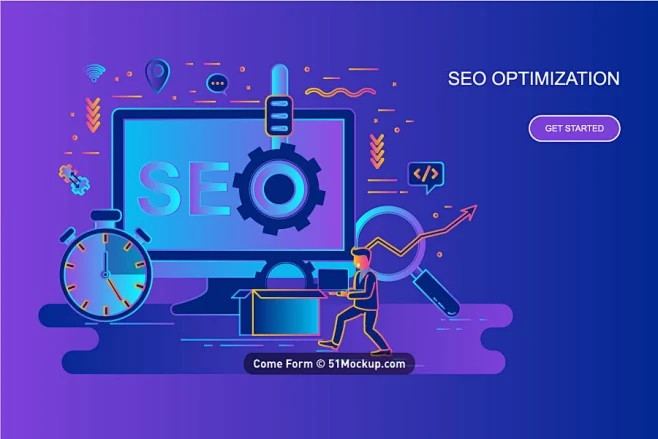前言
本文是根据场景,帮助使用pycharm的一些常用快捷键,让使用pycharm办公者提升效率。
个人推荐多用快捷键的场景:
快速编码:即要在单位时间内实现功能,比如竞赛、面试、救场;
代码重构:快捷键能减少错误;
工地写代码:某些位置不好放鼠标。
PyCharm标准的快捷键如下(字体有点小,文末有PDF版本):
在IDE中查看热键的方法:setting -> keymap
推荐熟悉的场景:
2.1 对提示和高亮的错误进行快速修复
2.2 选中一个参数,然后将其变成大写
2.3 将代码里面的不符合标准的地方修正(如PEP8提醒)
2.4 将一段代码提取成函数
<更多的例子建议去官网看>
1、最常用热键
1.1 基本热键
按键 作用 补充描述
Ctrl + B 跳转到定义处 快速找一个参数/类/函数的定义
Ctrl + alt + arrow left/right 跳转到光标上一个/下一个位置 arrow left /right 键盘上箭头
Ctrl + w 扩展选定一个参数 作用类似于把鼠标放在一个参数上面双击选中
Alt + f1 /home 跳转到文件导航
Alt + 1 跳转到project file 位置
Ctrl + Tab 切换文件 当有分窗的时候,从一个窗跳转到另一个窗口
Ctrl + F4 关闭一个tab窗口
Alt + arrow left/right 切换tab窗口 在已打开的文件中切换
Ctrl + / 注释 单行注释
Ctrl + Alt + L 统一格式 即将选中的内容进行格式处理,自动修正一些格式不正确的位置
Ctrl + Alt + U 参数大小写切换
Ctrl + Alt + N 内联操作 简化抒写必备
Alt + F12 打开终端
1.2 调试
Ctrl + F8:加/取消断点
Ctrl + Shift + F8: 查看全部断点
Shift + F10: 运行
Alt + Shift + F10: 选择运行 (选择不同文件运行)
Shift + F9 : 调试
Alt + Shift + F9: 选择调试
F9: 继续运行
1.3 官方推荐常用热键
2、几个场景应用
2.1 对提示和高亮的错误进行快速修复
Alt + Enter 选中波浪线提示位置操作。
动图封面
2.2 选中一个参数,然后改变大小写
Step1: Ctrl + W Step 2: Ctrl + Shift + U
动图封面
2.3 将代码里面的不符合标准的地方修正(如PEP8提醒)
Ctrl + Alt + L 可以先Ctrl + A 选中全部在操作。
动图封面
2.4 将一段代码提取成函数
Ctrl + Alt + M
动图封面
2.5 内联(inline)操作
Ctrl + Alt + N 找到一个函数或者参数,将会把函数/参数直接替换成语句。
动图封面
该操作选项有三个,涉及在哪里inline,是否保留申明。
Inline all invocations and remove the declaration
Inline all invocations and keep the declaration
Inline this invocation only and keep the declaration
演示里面用的是第一个:将全部位置进行替换,并删除声明。
2.6 引入一个参数
Ctrl + Alt + V , 先选中需要替换的部分,引入参数(Variable)。
动图封面
2.7 把魔鬼数字变为常量
Ctrl + Alt + C , 引入常量(constant)操作,能够方便的消除魔鬼数字
动图封面
2.8 将函数里面的某个量变为函数参数
Ctrl + Alt + P 快速的把函数里面的某个量作为函数参数(Parameter)引入。
动图封面
2.9 将类里面的重复操作进行简化
Ctrl + Alt + F 提取Feild,如下面类中存在重复的self.add_func(1, 2)操作,可以提Feild
动图封面
3 热键探索
除了常用按键,还有一些热键也挺好用的,分区探索一下:
3.1 版本控制
– 推荐按键:
Next/Previous (ctrl +alt + shift +arrow donw/up) 可以对比修改位置,查看修改非常方便:
版本控制的其它快捷键由于使用频次不高,大部分按键建议直接用鼠标去VCS里面操作即可。
3.2 窗口控制
– 推荐按键:ALL
3.3 查找
– 推荐按键:
Search everywhere(double shift): 查什么都行,字体设置、类、文件位置等等;
Find in path(ctrl + shift + F): 输入 关键字 查找其在全局中的存在位置;
3.4 符号定位
– 推荐按键:
highlight usages in file(ctrl + shift + f7): 代码看久了高亮一下,挺好的。
3.5 重构与清理
这里面有些按键在进行代码优化时用处很大,建议都试试。
– 推荐按键:
Extract method (ctrl + alt + M): 将一段代码提取成函数(前面有演示)。 降低因复制粘贴产生的错误!
3.6 内容中定位
– 推荐按键:
Go to previous/next method(alt + up/down):在方法中浏览 特别方便。
3.7 调试与运行
这里的按键基本上都会用到。
3.8 编辑
– 推荐按键:
expand/ collapse code block(ctrl numpad +/-): 收代码很快,取代鼠标点点点。
4 关于热键的几个问题
4.1 同时用了多个IDE,快捷键怎么适应?
比如用惯了VSCode的同学,怎么适应PC (PyCharm)的快捷键。
热键映射:
方法1:VSCode热键映射到PC: setting -> keymap -> plugins -> VS Code keymap
方法2:PC热键映射到VScode:安装Extension: JetBrains IDE Keymap
热键映射可以多种,其它IDE也能导入。 但是映射热键会存在一些问题,某些功能可能会不一样,比如,在vscode 中 ctrl 1/2 能够切换小窗口,映射到了 pycharm中没了,所以映射完以后需要局部调整,在setting -> keymap中修改。
记住不同IDE的默认快捷键
切换的瞬间有点别扭,但是操作一下就能进入节奏,好比玩了两个游戏,适应几把就好了。
4.2 是否有必要修改默认快捷键?
建议可以根据个人习惯可以修改,但是不建议经常切换,保持对一些快捷键的记忆。
最好是用默认的按键,其次对于一些没有映射的功能,可以自己创建快捷键。
4.3 键鼠操作还是键盘操作?
IDE写代码的便捷不用多说,基本上大型项目都会用上IDE,尤其是python这种第三方包如此丰富的语言,大部分人都是用IDE编辑,省去了很多记忆(伸手党福利),其中PC算是主流的IDE。PC的开源版放入使用已很方便了,基本上键鼠搭配已能满足大部分人的需求,为啥还要搞快捷键操作呢?-> 达到一些前辈用txt编辑代码时的dada键盘的状态?显得更专业? 其实个人认为,效率高就好,不一定非得把鼠标干掉,反而有的时候降低了效率。
PC: PyCharm
IDE: 集成开发环境